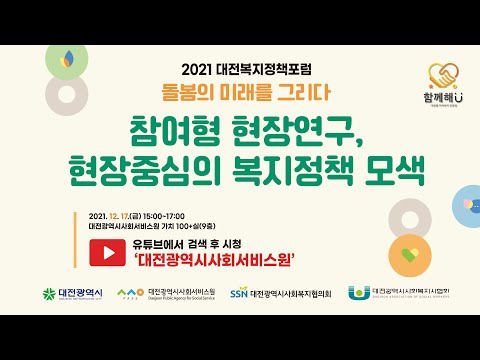
콘텐츠
- 문제 # 1 : Galaxy S7 셀룰러 신호는 대부분의 경우 드롭됩니다
- 문제 # 2 : Galaxy S7 화면이 응답하지 않고 켜지지 않음
- 문제 # 3 : Galaxy S7이 응답하지 않고 켜지지 않음
- 문제 # 4 : Galaxy S7이 업데이트 후 그룹 메시지에 응답하지 못함
- 문제 # 5 : Galaxy S7은 이메일을받을 수 있지만 보낼 수는 없습니다.
- 문제 # 6 : Galaxy S7 가장자리 배경 화면이 다시 시작되면 원래대로 돌아갑니다.
- 문제 # 7 : Galaxy S7 후면 카메라가 초점을 맞추지 않습니다.
- 문제 # 8 : Nougat로 업데이트 한 후 Galaxy S7 가장자리 화면이 응답하지 않음
- 문제 # 9 : Android Nougat 설치 후 Galaxy S7 Bluetooth 문제
- 우리와 함께
좋은 날 안드로이드 팬! 다음은 # GalaxyS7 문제를 다루는 또 다른 게시물입니다. 평소와 같이 이러한 문제는 일부 커뮤니티 구성원의 보고서에서 가져온 것입니다. 자신의 S7 문제를 보냈지 만 여기에 표시되지 않는 경우 더 많은 유사한 게시물을 계속 시청하세요.

다음은이 자료에서 다루는 특정 주제입니다.
- Galaxy S7 셀룰러 신호는 대부분 떨어집니다.
- Galaxy S7 화면이 응답하지 않고 켜지지 않습니다.
- Galaxy S7이 응답하지 않고 켜지지 않음
- 업데이트 후 Galaxy S7이 그룹 메시지에 응답하지 못함
- Galaxy S7은 이메일을받을 수 있지만 보낼 수 없습니다.
- 다시 시작하면 Galaxy S7 가장자리 배경 화면이 원래대로 돌아갑니다.
- Galaxy S7 후면 카메라가 초점을 맞추지 않습니다.
- Nougat로 업데이트 한 후 Galaxy S7 Edge 화면이 응답하지 않음
- Android Nougat 설치 후 Galaxy S7 Bluetooth 문제
자신의 #Android 문제에 대한 해결책을 찾고 있다면이 페이지 하단에 제공된 링크를 사용하여 문의하거나 Google Play 스토어에서 무료 앱을 설치할 수 있습니다.
문제를 설명 할 때 관련 솔루션을 쉽게 찾을 수 있도록 최대한 자세히 설명해주세요. 가능하다면 어디서부터 시작해야할지 알려주는 정확한 오류 메시지를 포함 해주세요.이메일을 보내기 전에 몇 가지 문제 해결 단계를 이미 시도한 경우 답변에서 건너 뛸 수 있도록 해당 단계를 언급해야합니다.
문제 # 1 : Galaxy S7 셀룰러 신호는 대부분의 경우 드롭됩니다
친애하는 지원. S7 전화는 스마트 폰의 기본 기능이며 대부분의 경우 견딜 수있는 매우 어려운 상황이기 때문에 즉시 문제를 해결하고 싶습니다. 문제는 신호가 항상 떨어지고 실제로 Android Nougat 7 업데이트 후에 만 감지된다는 것입니다. 전화를하려고 할 때 갑자기 신호가 끊기고 원형 아이콘이 나타나고 다시 신호를 받으려면 전화를 다시 시작해야합니다. 문제를 해결하기 위해 여러 가지 방법을 시도했지만 여전히 해결되지 않았습니다. 가능한 한 빨리 문제를 해결할 수 있도록 친절하십시오. 신속하게 답변 해 주시면 감사하겠습니다. 감사합니다. — Jeyaweera
해결책: 안녕하세요 Jeyaweera. Android Nougat를 설치 한 후에 만 문제가 시작되었다고 확신하는 경우 일반적으로 권장하는 기본 기기 문제 해결이 도움이 될 것입니다.
캐시 파티션 지우기
가장 먼저 할 일은 캐시 파티션을 지우고 시스템 캐시가 손상되지 않았는지 확인하는 것입니다. 방법은 다음과 같습니다.
- Samsung Galaxy S7을 끕니다.
- 홈 및 볼륨 크게 키를 길게 누른 다음 전원 키를 길게 누릅니다.
- Samsung Galaxy S7이 화면에 표시되면 전원 키에서 손을 떼고 홈 및 볼륨 크게 키를 계속 누르고 있습니다.
- Android 로고가 표시되면 두 키를 모두 놓고 약 30 ~ 60 초 동안 그대로 둡니다.
- 볼륨 작게 키를 사용하여 옵션을 탐색하고 '캐시 파티션 삭제'를 강조 표시합니다.
- 강조 표시되면 전원 키를 눌러 선택할 수 있습니다.
- 이제 볼륨 작게 키를 사용하여 '예'옵션을 강조 표시하고 전원 버튼을 눌러 선택합니다.
- 전화기가 마스터 재설정을 완료 할 때까지 기다리십시오. 완료되면 '지금 시스템 재부팅'을 강조 표시하고 전원 키를 누릅니다.
- 이제 전화기가 평소보다 오래 재부팅됩니다.
앱 업데이트 설치
캐시 파티션을 지운 다음 가장 좋은 방법은 모든 앱이 업데이트되고 운영 체제와 호환되는지 확인하는 것입니다. 많은 Android 사용자는 일반적으로이 단계를 수행하지 않으므로 많은 문제가 발생하는 경우가 많습니다. 사용자는 기기에서 실행중인 현재 Android 버전에서 작동하도록 설계되거나 업데이트 된 앱만 설치하도록하는 것은 귀하의 책임입니다. 어떤 앱을 설치해야하는지 알 수 없으므로 업데이트 할 앱을 더 구체적으로 지정할 수 없습니다. 일반적인 규칙은 모든 앱을 확인하고 Google Play 스토어의 설치 페이지를 방문하여 호환되는지 확인하는 것입니다 (타사 소스에서 앱을 설치하지 않는다고 가정). Play 스토어 외부에서 앱을 다운로드하는 경우 해당 앱도 정기적으로 업데이트를 받도록하는 것이 귀하의 임무입니다. 모든 앱이 동일한 전문 지식과 리소스로 구축 된 것은 아닙니다. 일부 개발자는 새롭고 최신 Android 버전에서 작동하도록 제품을 정기적으로 확인할 리소스가 없을 수 있습니다. 잘못 코딩 된 응용 프로그램을 설치하면 시스템의 다른 응용 프로그램과 관련 될 수있는 비 호환성 문제가 발생할 수 있습니다.
안전 모드에서 전화기 관찰
소스를 확인하지 않고 타사 앱을 설치하면 그중 하나가 문제가 될 가능성이 있습니다. 문제는 어떤 특정 앱이 문제를 일으키는 지 알 수있는 방법이 없다는 것입니다. 알 수있는 유일한 방법은 전화기를 안전 모드로 실행하고 관찰하는 것입니다. 다음은 휴대 전화를 안전 모드로 부팅하는 방법에 대한 단계입니다.
- Galaxy S7을 끕니다.
- 전원 버튼을 길게 누릅니다.
- 'Samsung Galaxy S7'로고가 나타나면 전원 키에서 손을 떼고 즉시 볼륨 작게 버튼을 길게 누릅니다.
- 전화기가 재부팅을 마칠 때까지 버튼을 계속 누르고 있습니다.
- 화면 왼쪽 하단에 '안전 모드'라는 텍스트가 표시되면 볼륨 작게 버튼을 놓습니다.
전화가 안전 모드에있는 동안 음성 통화가 제대로 작동하고 문제가 사라지면 설치된 타사 앱 중 하나가 탓할 것이라는 신호입니다. 문제가 사라질 때까지 앱을 제거해야합니다.
공장 초기화 수행
아무 것도 작동하지 않고 문제가 안전 모드에서 계속되면 소프트웨어 버그가 원인 일 수 있습니다. 이 문제를 해결하려면 공장 초기화를 수행해야합니다. 방법은 다음과 같습니다.
- 사진, 비디오, 연락처 등과 같은 중요한 파일의 백업을 만듭니다.이 작업에 Smart Switch를 사용할 수 있습니다.
- Samsung Galaxy S7을 끕니다.
- 홈 및 볼륨 크게 키를 길게 누른 다음 전원 키를 길게 누릅니다.
- Samsung Galaxy S7이 화면에 표시되면 전원 키에서 손을 떼고 홈 및 볼륨 크게 키를 계속 누르고 있습니다.
- Android 로고가 표시되면 두 키를 모두 놓고 약 30 ~ 60 초 동안 그대로 둡니다.
- 볼륨 작게 키를 사용하여 옵션을 탐색하고 '데이터 삭제 / 초기화'를 강조 표시합니다.
- 강조 표시되면 전원 키를 눌러 선택할 수 있습니다.
- 이제 볼륨 작게 키를 사용하여 '예-모든 사용자 데이터 삭제'옵션을 강조 표시하고 전원 버튼을 눌러 선택합니다.
- 전화기가 마스터 재설정을 완료 할 때까지 기다리십시오. 완료되면 '지금 시스템 재부팅'을 강조 표시하고 전원 키를 누릅니다.
- 이제 전화기가 평소보다 오래 재부팅됩니다.
문제 # 2 : Galaxy S7 화면이 응답하지 않고 켜지지 않음
저는 Samsung S7 edge를 사용하고 있습니다. 전화가 꺼 졌을 때 메시지를 읽고있었습니다. 여전히 46 %의 배터리가 있습니다. 다시 켜고 삼성 로고가 나타나지만 화면이 내 비밀번호에 응답하지 않습니다. 전원을 켜려고했지만 로고가 나오려고하는 동안 딱딱 거리는 소리가났다가 갑자기 다시 꺼졌습니다. 이제 ... 충전하려고했는데 충전이되지 않습니다. 내 충전기는 다른 전화에서 작동합니다. 이제 내 전화 화면이 검은 색이지만 리턴 버튼이 켜져 있습니다. — 데
해결책: 안녕 Des. S7을 충전기에 연결해도 LED 표시등이 계속 켜져 있지만 화면이 검은 색으로 남아 있으면 화면 오작동의 징후입니다. 문제를 인식하기 전에 휴대 전화에 무슨 일이 있었는지 알 수 없지만 LED가 계속 작동하면 화면이 작동하지 않더라도 휴대 전화가 계속 작동 할 수 있다는 신호입니다. 문제를 해결하려면 수리 또는 교체 할 수 있도록 전화를 보내야합니다.
문제 # 3 : Galaxy S7이 응답하지 않고 켜지지 않음
Samsung Galaxy S7이 켜지지 않는 문제를 해결하는 방법. 안녕하세요. 내 Samsung Galaxy S7 edge에 오류가 있으며 하드웨어 문제입니다. 일반적으로 사진으로 무언가를 할 때 (삭제, 복사 또는 이동), 슬로우 모션으로 녹화 할 때도 발생합니다.
따라서 사진 작업이 중지되고 응답하지 않습니다. 마지막보기를 고정하고 몇 초 (5-15 초) 동안 두꺼운 다중 색상 가로선을 놓은 다음 중지합니다. 이전에는 배터리가 완전히 방전 될 때까지 자동으로 여러 번 다시 시작되었지만 이제는 중지되고 눌러 진 전원 키 또는 결합 된 전원 키에 응답하지 않습니다. 배터리가 완전히 방전 될 때까지 기다려야합니다. 그런 다음 배터리를 다시 충전해야합니다. 그러면 배터리가 2 ~ 3 주 동안 완벽하게 작동합니다 (때로는 하루 정도가 될 수도 있습니다). 저를 도울 수 있다면, 제발 무엇을해야할지 선택하십시오! 사진을 몇 장 만들었지 만 여기에 첨부 할 수 없습니다. 문안 인사. — 엘미
해결책: 안녕 엘미. 이 경우 문제 해결은 간단합니다. 먼저 위의 Jeyaweera에 대해 제안하는 것과 같은 모든 관련 소프트웨어 문제 해결을 시도하고 싶습니다. 위의 절차 중 하나라도 문제를 해결해야합니다. 원인은 소프트웨어와 관련된 것입니다. 초기화 한 후에도 아무런 변화가 없다면 문제가 해결해야 할 수준을 벗어난 것입니다. 이 경우 전화기를 수리하거나 교체 할 방법을 찾아야합니다.
문제 # 4 : Galaxy S7이 업데이트 후 그룹 메시지에 응답하지 못함
2017 년 4 월 업데이트 이후로 직원들에게 그룹 문자를 보내고 후속 조치로 답장하고 싶지만 그룹의 일부 사람들을 제거하고 싶을 때 (더 이상 관련이 없으므로) 할 수 없습니다. 업데이트 전에 초기 텍스트로 이동하여 그룹의 사람들을 볼 수 있으며 빨간색이 표시되어 추가 정보를 보낼 때 삭제할 수 있습니다. 더 이상 존재하지 않으며 아무 작업도하지 않기 때문에 현재있는 목록으로 작업하는 방법을 알 수 없습니다. 도움! 때때로 업데이트를 싫어하십시오! 감사합니다! 아래의 PS는 Android 버전을 원합니다. 그게 뭔지 모르겠습니다 ... 전화와 함께 제공되는 것이 무엇이든간에. 나는“O”를 선택했다. — 엘렌
해결책: 안녕 엘렌. 일부 업데이트에는 이전 앱 동작을 더 이상 지원하지 않을 수있는 수정 사항이 포함될 수 있으므로 사용자가 할 수있는 일이 많지 않습니다. 이러한 변경은 개발자가 의도적으로 수정 한 것이므로 사용자가 할 수있는 일은 관련 당사자 (이 경우 앱 개발자)에게 수정이 허용되지 않는다는 사실을 알리고 수정 사항이 적용되기를 바랍니다.
개발자가 업데이트 후 버그를 예상하지 못할 수도 있습니다. 문제가 만연하고 성가신 경우 개발자에게 알리기 위해 사용자로부터 갑작스런 보고서 또는 피드백이있을 수 있습니다. 이러한 코딩 문제는 종종 패치로 해결됩니다.
경우에 따라 사용자는 개별 앱 캐시 및 데이터를 삭제하여 특정 앱 문제를 해결할 수 있습니다. 아직 해보지 않았다면 앱 개발자에게 문의하기 전에 먼저 시도해 보는 것이 좋습니다. 수행 할 작업에 대한 단계는 다음과 같습니다.
- 알림 창 (드롭 다운) 또는 앱 서랍의 설정 앱을 통해 설정 메뉴를 엽니 다.
- "Apps"로 이동합니다. 이는 Android 6.0의 OEM 스킨 버전에서 애플리케이션 또는 애플리케이션 관리자와 같은 이름으로 변경 될 수 있습니다.
- 거기에 들어가면 응용 프로그램을 클릭하십시오.
- 이제 저장소, 권한, 메모리 사용 등 앱에 대한 정보를 제공하는 항목 목록이 표시됩니다. 모두 클릭 할 수있는 항목입니다. 스토리지를 클릭하는 것이 좋습니다.
- 이제 응용 프로그램의 데이터 지우기 및 캐시 지우기 단추가 명확하게 표시되어야합니다.
문제 # 5 : Galaxy S7은 이메일을받을 수 있지만 보낼 수는 없습니다.
여보세요. S7이 있고 업무용 이메일 (Outlook)에 메일 앱을 사용합니다. S6에서는 개인 이메일 (Hotmail)에서 이메일을주고받을 수도 있습니다. S7에서 수신하지만 보낼 수 없습니다. 설정을 변경할 수있는 전화기입니까?
나는 Hotmail과 이야기를 나눴고 그들은 다른 앱이 이메일을 보내는 것을 제한하지 않는다고 주장하며 그것은 삼성 일입니다. 어떤 조언이라도 대단히 감사하겠습니다. 감사합니다. — 랜디
해결책: 안녕 랜디. 문제를 식별하는 데 사용할 수있는 실행 가능한 정보가 충분하지 않습니다. 이메일을 보낼 수 없다고 알려주는 것은별로 도움이되지 않습니다. 우리는 S7 장치 중 하나에서 개인용 Hotmail을 사용하고 완벽하게 작동하기 때문에 이것이 삼성 문제라고 생각하지 않습니다. 어딘가에 구성 문제가 있거나 Hotmail 계정에 문제가 있습니다. 메일 앱에서 이메일 계정을 삭제하고 다시 설정하십시오. 이를 위해 올바른 이메일 설정을 사용해야합니다. 그것이 무엇인지 확실하지 않은 경우 이메일 서비스 제공 업체에 올바른 정보를 문의하세요.
문제 # 6 : Galaxy S7 가장자리 배경 화면이 다시 시작되면 원래대로 돌아갑니다.
S7 Edge의 성가신 버그를 해결하려고 노력하고 있습니다.이 버그는 홈 화면의 배경 화면을 끌 때마다 공장 초기화로 재설정됩니다. 부팅 메뉴를 통해 캐시를 지우고 런처를 적용 해 보았지만 여전히 동일한 결과를 얻습니다. 또한 내부 메모리에 배경 화면을 추가해 보았고 기기에 미리 설치된 배경 화면을 사용했는데 결과는 동일합니다. 기기를 처음 켜면 제조 배경 화면으로 돌아갑니다. 이 때문에 전화를 사용하지 않습니다. 시간 내 주셔서 감사 드리며 제 이메일에서 답변을 확인하겠습니다. — 알렉스
해결책: 안녕 Alex. 기본 런처를 사용할 때는이 문제가 표시되지 않으므로 타사 런처 문제이거나 다른 앱이 원인입니다. 먼저 기본 Touch Wiz 런처를 사용하고 작동하는지 확인하십시오. 초기화를 수행하여 휴대 전화를 초기화하지 않으면 즉시이 배경 화면 버그가 수정되었는지 확인하세요. 차이를 확인할 수 있도록 공장 초기화 직후에 앱과 업데이트를 다시 설치하지 마십시오.
- 사진, 비디오, 연락처 등과 같은 중요한 파일의 백업을 만듭니다.이 작업에 Smart Switch를 사용할 수 있습니다.
- 홈 화면에서 앱 아이콘을 탭합니다.
- 설정을 찾아서 누른 다음 백업 및 재설정을 터치합니다.
- 공장 초기화를 탭하고 기기 초기화를 터치합니다.
- 화면 잠금 기능이 켜져있는 경우 비밀번호 또는 PIN을 입력하세요.
- 계속을 터치합니다.
- 모두 삭제를 눌러 작업을 확인합니다.
문제 # 7 : Galaxy S7 후면 카메라가 초점을 맞추지 않습니다.
야. 그래서 내 Samsung Galaxy S7 후면 카메라가 초점을 맞추지 않습니다. 전면 카메라가 잘 작동합니다. 안전 모드에서 카메라 앱을 열고 카메라의 캐시 및 데이터를 지우고 재부팅을 시도했지만 여전히 카메라가 초점을 맞추지 않습니다. 소프트웨어 문제가 아니라 하드웨어 문제인 것 같습니다. 유리 조각은 어쨌든 금이 가거나 열리지 않습니다. 어떻게해야할지 모르겠지만 도움을 주시면 감사하겠습니다. — Mostafa
해결책: 안녕하세요 Mostafa. 카메라 앱 설정을 재설정하고 초기화해도 문제가 해결되지 않으면 하드웨어 문제라고 가정 할 수 있습니다. 이전에 이미 두 소프트웨어 절차를 모두 시도했다면 지금 당장 삼성에 연락하여 교체를 요청할 수 있습니다.
문제 # 8 : Nougat로 업데이트 한 후 Galaxy S7 가장자리 화면이 응답하지 않음
Samsung S7 Edge를 사용하고 있습니다. Nougat로 업데이트 한 후 전화가 비프 음과 함께 응답하지 않고 화면의 탭간에 파란색 상자가 전환됩니다. 소리가 반복적으로 나오고 그 시간에는 앱이 작동하지 않습니다. 전원 버튼으로 화면을 끌 수 있습니다. 나는 스위치를 끌 수도없고 – 스위치 끄기 메뉴가 온다 – 그러나 나는 아무것도 선택할 수 없다. 더 자주-매달 2-3 번 발생합니다. 4-5 시간 후에는 정상적으로 작동합니다. — Chethan
해결책: 안녕 Chethan. 위의 Jeyaweera에게 제공하는 제안을 수행하십시오. 이러한 절차가 모두 작동하지 않으면 설치 한 펌웨어 버전에 코딩 문제가있을 수 있습니다. 항공으로 업데이트를 다운로드 한 경우 이동 통신사에 문의하여 소프트웨어 개발자에게 문제를보고 할 수 있도록합니다.
다른 방법으로 Android를 업데이트 한 경우 이전 Android 버전으로 되돌 리거나 휴대폰 모델에 맞는 올바른 펌웨어 버전을 사용하고 있는지 확인하십시오.
문제 # 9 : Android Nougat 설치 후 Galaxy S7 Bluetooth 문제
Nougat 업데이트 이후 차에서 음성으로 문자를 보내려고 할 때 자동차 마이크를 통해 수신되지 않고 음악이 계속 재생됩니다. Â 블루투스 연결을 통해 음악을 들으면서 자동차를 끌 때 자동차 연결이 꺼져있을 때 일시 중지했습니다. 이제 전화가 계속 재생되고 앱으로 이동하여 일시 중지해야 음악이 재생되지 않습니다. — 머프 만
해결책: 안녕 머프 만. 이 문제를 일으키는 호환성 문제가있을 수 있으므로 가장 먼저해야 할 일은 캐시 파티션을 지우고 공장 초기화를 수행하여 장치 문제를 해결하는 것입니다. 그런 다음 S7을 페어링하기 전에 블루투스 차량용 키트를 초기화합니다. 대부분의 경우 두 장치를 공장 초기화하면 이와 같은 문제가 해결되지만 아무것도 작동하지 않으면 자동차 키트 제조업체에 문의하여 S7에서 작동하도록 업데이트가 필요한지 확인하십시오.
우리와 함께
귀하가 귀하의 장치에 문제가 발생한 사용자 중 하나 인 경우 당사에 알려주십시오. Android 관련 문제에 대한 솔루션을 무료로 제공하므로 Android 기기에 문제가있는 경우이 링크에 간단한 설문지를 작성하면 다음 게시물에 답변을 게시 할 수 있습니다. 빠른 응답을 보장 할 수 없으므로 문제가 시간에 민감한 경우 문제를 해결할 다른 방법을 찾으십시오.
이 게시물이 도움이되었다고 생각되면 친구에게 소식을 전하여 도움을주세요. TheDroidGuy는 또한 소셜 네트워크에 존재하므로 Facebook 및 Google+ 페이지에서 커뮤니티와 상호 작용할 수 있습니다.


